
(Versión actual 4.8)
De forma general los archivos de descarga de OpenCPN estarán en https://opencpn.org/OpenCPN/info/downloadopencpn.html. Seleccione la versión a descargar en función de su sistema operativo.
- Utilice versiones "estables" de forma general. Éstas se corresponden a la última versión probada y oficial. Es la que primero se encontrará para descargar.
- Para usuarios avanzados que quieren realizar funciones de beta-testers, existen versiones beta, que son una forma intermedia del programa que incluye nuevas prestaciones sujetas a pruebas en la comunidad, para facilitar el trabajo de los programadores. Son versiones inestables y que contienen errores, pero que sirves para poner de manifiesto los errores y permitir su corrección a los programadores. Para los interesados en estos cometidos dirigirse a la web oficial en inglés.
- Para ver que versión tenemos instalada, simplemente mirar en la parte superior de la ventana donde se ejecuta OpenCPN, también al pinchar sobre el botón ? de Ayuda.
- Una vez descargado el archivo con la versión deseada, ejecute el archivo descargado para que se produzca la instalación en su equipo.
![]()
Windows XP SP3/Vista/7/8 (excepto W8 RT) / 10
- Si está empezando con OpenCPN y no tiene experiencia, para usar OpenCPN en navegación descargue e instale la ultima versión estable.
- Salga de los programas que tenga en ejecución, incluidos los antivirus, ya que pueden crear algunos problemas durante la instalación.
- Desconéctese de la red para evitar intrusiones a través de Internet.
- Ejecute el archivo de instalación descargado. Vuelva a activar su antivirus y a conectar su cable de red
- Si está actualizando desde versiones anteriores no necesita desinstalar versiones anteriores. Simplemente instale la nueva versión y OpenCPN se actualizará, salvando sus configuraciones de OpenCPN antiguas.
- Si está actualizando la versión tenga en cuenta lo siguiente: Antes de ejecutar la instalación, analice si tiene archivos GPX, cartografía, archivos de mareas propios en la carpeta \TCDATA, ficheros de ayuda en español, imágenes de iconos propios de waypoints, librerías de plugins, archivos .mo de idiomas, etc, en la carpeta (y subcarpetas) \[Archivos de Programa]\OpenCPN. Saque copias de seguridad si fuera necesario. Aunque el proceso de instalación debe respetarlos (excepto los archivos .mo que los borrará) puede haber borrados accidentales
- Ejecute el archivo de instalación. Las pantallas que aparecerán son las siguientes:
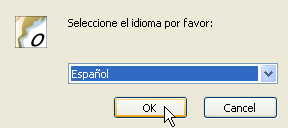
1.- Seleccione idioma (español)
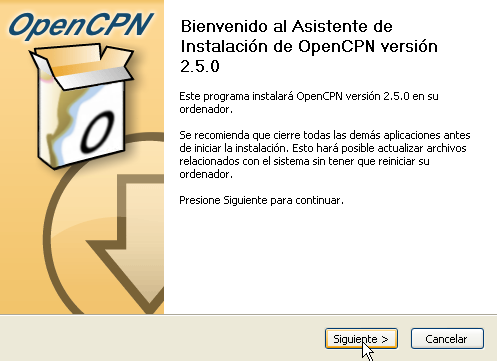
2.- Cerrar aplicaciones y dar a siguiente
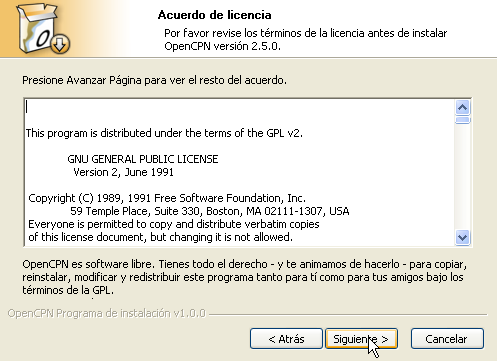
3.- Acuerdo de licencia
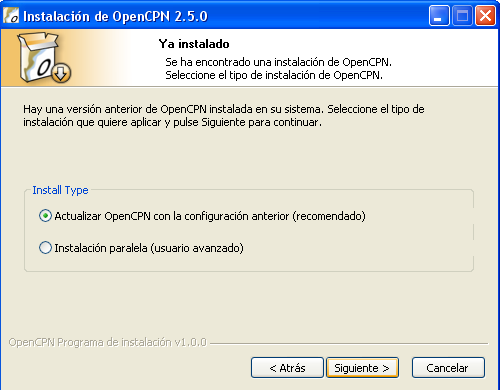
4.- Mensaje de detección de versiones anteriores
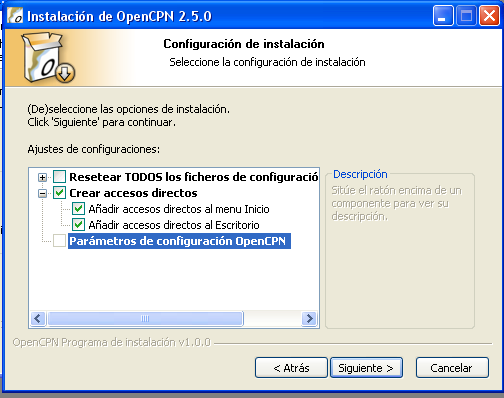
5 .- Selección de opciones de instalación. Se puede marcar el reseteo de los archivos de configuración o sin marcar mantiene lo seleccionado de la versión anterior
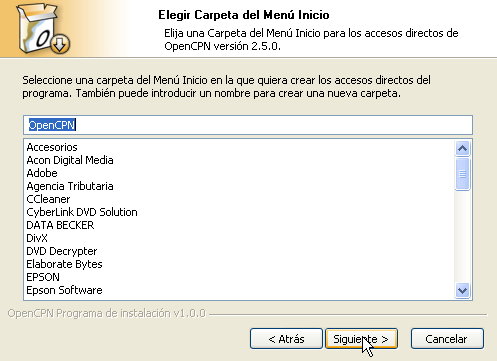
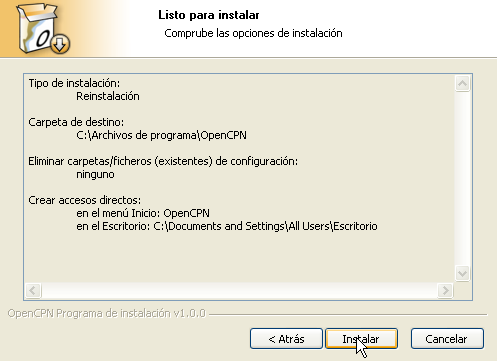
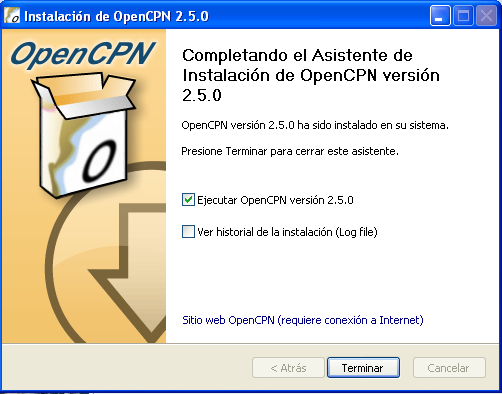

9.- Advertencias sobre el uso de OpnCPN
- Si es una nueva instalación, deberá configurar el programa una vez instalado
- Si la instalación transcurre dentro de la normalidad pero OpenCPN no inicia su funcionamiento como se espera de él, pruebe a bajarse e instale estos componentes de runtime C++ de Microsoft (versión inglesa o versión española)
- Versiones de Windows no soportadas
Win 8 RT no está soportado
Win CE no está soportado
Win 98/ME está soportado hasta la versión 2.1.0. Desde la versión 2.3.0. Win 98 y Win ME no están soportados
Win 2000 está soportado hasta la versión 2.5.0.
Win XP SP2 o SP1 está soportado hasta la versión 2.5.0.
Puede descargar versiones antiguas en SourceForge.
Ubuntu PPA
Linux
32/64 bit distribuciones Ubuntu/Debian
32 bit Fedora / Cent OS
Si está instalando OpenCPN por primera vez en un ordenador con Ubuntu, o cualquier otro tipo de Linux, tienes que seguir unos pasos para que todas las dependencias se cumplan. Ubuntu usa empaquetamientos "deb" y Fedora los usa "rpm".
Para asegurarnos de que el sonido funcione en OpenCPN, debemos iniciar con un paso adicional en el proceso de instalación de Linux. La razón de esto es que el paquete Ubuntu libwxgtk no contiene una opción esencial para OpenCPN.
- Asegúrese de que pertenece al grupo "dialout". Para averiguar si es así, ejecute el comando "grupos $". Si no está en "dialout", añada usted mismo con el comando "$sudo usermod -a-G dialout $USER". Marque esta enseguida, le ahorrará problemas más adelante. Si hay un problema al conectar el GPS a un puerto físico, por ejemplo, / dev/ttyS0, la razón es probablemente que usted no pertenece a "dialout"
- Se recomienda que instale el programa "xcalib", que es necesario para ajustar la luminosidad de la pantalla en modo nocturno. Utilice su gestor de paquetes o teclee en la linea de comandos:
$sudo apt-get install xcalib
- En Ubuntu, start "System->Administration->Synaptic". En Synaptic ir a "Settings->Repositories" y pincha la selección "Community-maintained Open Source software (universe)". Cierre Synaptic.
- Bajate el adecuado archivo .deb o .rpm de opencpn.org/download.
- Use la versión estable para navegar con el barco o si es usuario novel de OpenCPN
- Pinche en el paquete descargado. Un gestor de intalación le guiará en la mayor parte de las distribuciones Linux. Todas las dependencias serán automáticamente instaladas. Si tiene problemas con las dependencias, ejecute la siguiente linea de comando recomendada en el párrafo siguiente
sudo gdebi <downloaded_opencpn_file.deb>. El comando "gdebi" automáticamente le instalará las dependencias
- También es posible instalar el paquete vía dpkg o rmp, con la condición de que todas las dependencias estén juntas. Asegurese de que sea este el caso en Ubuntu, para ello abra una ventana de terminal para poner una línea de comando, (Applications->Accessories->Terminal) y copie y pegue la siguiente línea: "sudo apt-get install libwxgtk2.8-0 libwxbase2.8-0 wx-common libglu1-mesa libgl1-mesa-glx zlib1g bzip2 gpsd gpsd-clients xcalib". Luego proceda con los siguientes comandos
- Para Ubuntu: $ sudo dpkg -i <downloaded_file.deb>
Para Fedora: # rpm -Uvh <downloaded_file.rpm> - El binario se instalará en /usr/local/bin/opencpn y los datos estáticos usados por el programa lo harán en /usr/local/share/opencpn
- Si es una nueva instalación, pinche en el Icono de
 Opciones y configure el GPS, directorios de cartas y otras configuraciones como se explica más abajo
Opciones y configure el GPS, directorios de cartas y otras configuraciones como se explica más abajo - Si hay problemas con el sonido. asegúrese, que como usuario está en el grupo "audio". Para averiguarlo, ejecute el comando "$groups". Si no está en "audio", agregarse con "$sudo usermod -a -G audio $USER"
- Si ejecuta Debian Squeze y quiere instalar OpenCPN desde el paquete de distribución .deb, necesitará ejecutar el siguiente comando para instalar las dependencias relacionadas con libtinyxml:
$ sudo dpkg-i - force-depends opencpn_3.1.1327-1_i386.deb
Utilizando repositorios Linux, una forma fácil de instalar actualizaciones
Instalación de una manera diferente y fácil .
Instalación en Ubuntu
Eche un vistazo a OpenCPN en launchpad.net .
El sitio de Launchpad se puede utilizar como un repositorio, y dejar que OpenCPN se descargue y se actualice mediante el canal principal de Ubuntu.
Agregue repositorios, por ejemplo, de Synaptic , así:
10.04
=====
- Añadir las siguientes fuentes de software: PPA de https://launchpad.net/ ~ OpenCPN / + archive / OpenCPN , universe, lucid-backports
- En Synapticc, recargue las fuentes de software como se sugiere, busque como e instale OpenCPN
- No es necesario instalar nada manualmente
11.04
=====
- Añadir las siguientes fuentes de software: PPA de
https://launchpad.net/ ~ OpenCPN / + archive / OpenCPN , multiverse , universe, natty -backports
- En Synaptic, vuelva a cargar las fuentes de software, como se sugiere, busque como e instale OpenCPN
- No es necesario instalar nada manualmente
Instalación en Fedora
Un repo completo ya está disponible y se puede utilizar para instalar y actualizar OpenCPN .
Para instalar el repositorio, ejecute como root :
yum install http://je.onfray.fr/repo/fedora/18/x86_64/jeo-release-1.0-1.fc18.noarch.rpm
Puede instalar el rpm de más arriba, no importa si usted está utilizando i386 o x86_64, ya sea Fedora 16 , Fedora 17 o Fedora 18, que va a trabajar en todos ellos ( debe ser capaz de instalarlo directamente desde su navegador haciendo clic en el el enlace de arriba y luego instalar).
Por defecto, sólo el repositorio estable está activado, se puede instalar OpenCPN - 3.2.0 desde su gestor de paquetes favorito ( yum, package kit Gnome o package kit de KDE). Se han creado dos paquetes separados: " opencpn " con el programa y los dos plugins por defecto y " OpenCPN -doc " con toda la documentación html (en inglés) para consultarla sin conexión a Internet.
Cuando salga una nueva versión estable, se le notificará automáticamente y podrá actualizar ... Así de fácil !
Seguridad / Confianza: todos los paquetes están firmados con Clave ID 7e53dbe19add462d
Otras distribuciones de 32 y 64 bits, arquitectura armhf, distribuciones Linux y sistema operativo BSD
- Habitualmente otras distribuciones necesitan compilar el código fuente. Esto implica resolver varias dependecias que sólo está al alcance de los habituados a desarrollos en Linux
- Descargar el código fuente de sourceforge.net o directamente del servidor Git. El enlace SourceForge de este proyecto es sourceforge.net/projects/opencpn/. Más sobre compilar en Linux véase aquí
- ¿Está interesado en el mantenimiento de un paquete de su distribución Linux favorita? Siga el enlace SourceForge anterior
- Esto también atañe a las diferentes distribuciones BSD. Comente sus experiencias en el foro
Fedora
Mac OSX
- OpenCPN se distribuye como un archvio MAC ".dmg"
- Descargue el archivo .dmg
- Abra el archivo .dmg haciendo doble clic sobre él, se monta como una unidad virtual
- Arrastre la aplicación OpenCPN.app a la carpeta Aplicaciones y suéltelo. Pueden requerirse derechos y clave de administrador
- Desmonte el dmg haciendo clic con el botón derecho sobre el icono del escritorio y seleccionando "Eject"
- Puede echar un vistazo a este tutorial general sobre la instalación de aplicaciones en MacOS
- Si recibe mensaje que la instalación solo es aceptable a partir de programas creados por desarrolladores cualificados, vaya a Ajustes de Sistema / Seguridad, primera pestaña, y active "sin restricciones"
- Después de la instalación vuelva a desactivar esta opción, para prevenir la intrusión de malware
- Para guardar una versión previa, renombre la app en el directorio de Aplicaciones antes de instalar la nueva versión
Instalación de Plugins
Esto es para OS X Yosemite Versión 10.10.5. Debe reemplazar las instrucciones para usuarios MAC cuando el plugin no se instale debido a la configuración de seguridad. Si recibe un mensaje de que la Instalación del Plugin solo es aceptable a partir de programas creados por desarrolladores cualificados, vaya a Ajustes de Sistema / Seguridad & Privacidad / General, la pantalla en el final de la página mostrará la opción de instalar el plugin. Una vez que el plugin se haya instalado, el sistema volverá a la configuración de seguridad inicial. Debería ser irrelevante si ha permitido la instalación de "apps" de cualquier origen; sin embargo, tras la instalación del plugin debe reconsiderar cambiar la configuración de seguridad aceptando apps del “MAC App Store” o del “MAC Store and Identified Developers” para prevenir la instalación de malware.
XINUTOPOtra forma de ejecutar OpenCPN o probarlo sin instalar en su sistema actual es el uso de un sistema operativo marino especializado, que también incluyen aplicaciones marinas esenciales. Xinutop es una solución basada en un libre de código abierto Linux-Ubuntu y puede funcionar en una gran variedad de procesadores x86 compatibles. Puede funcionar como un sistema activo en una memoria USB o puede ser instalado en un disco duro, como sistema operativo principal o secundario.
Infos y descarga en http://marinux.tuxfamily.org
OpenPlotter
La plataforma de navegación de código abierto para equipos ARM.
Hay personas que compran barcos, pero también hay gente que los construyen, ¿por qué no construir su propia electrónica también? OpenPlotter es una combinación de software y hardware que se utilizará como ayuda para la navegación en embarcaciones pequeñas y medianas. Es también un sistema de domótica completa a bordo. Funciona en equipos ARM como el Raspberry Pi y es de código abierto, de bajo costo y bajo consumo. Su diseño es modular, por lo que sólo hay que poner en práctica lo que necesita su barco. Hazlo tu mismo.
Necesitará las partes básicas y algunas partes opcionales. Esto dependerá de qué tipo de datos que desea recoger, tratar o pantalla y qué tipo de equipo que su barco ya tiene.http://www.sailoog.com/es/openplotter
Openplotter Cruisers Forum
- Use una versión estable, de las versiones oficiales para navegar con barco. Siempre la encontrará en la parte alta de la página de descargas de SourceForge.
- Las versiones Beta son una sucesión de estadíos del proceso de desarrollo y pueden contener errores o ser temporalmente inestables. En ellas se prueban las nuevas mejoras y caracterísiticas. La mayor parte de las veces son estables y el equipo de desarrollo de OpenCPN agradece a los usuarios su experiencias y los comentarios que realizan.
- El lugar para informar de los errores y sugerir nuevas prestaciones es en the Tracker. Para entrar en the Tracker desde la web de www.opencpn.org pinche en la pestaña "Tracker" por encima de la raya horizontal azul
- Para ver que versión está utilizando de OpenCPN, vaya al icono Acerca de OpenCPN,
 en la pestaña Acerca de verá la versión. También podrá verlo en la parte superior de la ventana de ejecución de OpenCPN. Así mismo verá el lugar de su ordenador donde se encuentra el archivo .log. En él está disponible mucha información. Siga leyendo más abajo
en la pestaña Acerca de verá la versión. También podrá verlo en la parte superior de la ventana de ejecución de OpenCPN. Así mismo verá el lugar de su ordenador donde se encuentra el archivo .log. En él está disponible mucha información. Siga leyendo más abajo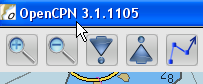
- Es importante saber donde se sitúan el archivo log y el archivo de configuración, opencpn.conf (Linux) o opencpn.ini (Windows), en su ordenador. Si pregunta cosas en el foro, se le preguntará por el contenido de ese archivo. Cuando se habitúe a usar OpenCPN échele un vistazo a esos archivos
- En esta documentación habrá muchas referencias al archivo de configuración, ya que a menudo es posible cambiar la configuración predeterminada. Este es un tema a indagar una vez esté familiarizado con OpenCPN. Toda la edición de los archivos de configuración se debe hacer con un editor de texto, como el "notepad" en Windows
- El archivo de configuración es donde se mantienen y guardan todos los datos que deben mantenerse entre diferentes sesiones. El archivo de registro mantiene la información de todo lo que ocurre en las sesiones
- Para encontrar la localización vaya al Icono Acerca de OpenCPN,
 en las Pestaña Acerca de, abajo del todo verá la ruta en su ordenador donde se encuentran, copie y pegue esta dirección en el explorador para acceder
en las Pestaña Acerca de, abajo del todo verá la ruta en su ordenador donde se encuentran, copie y pegue esta dirección en el explorador para acceder
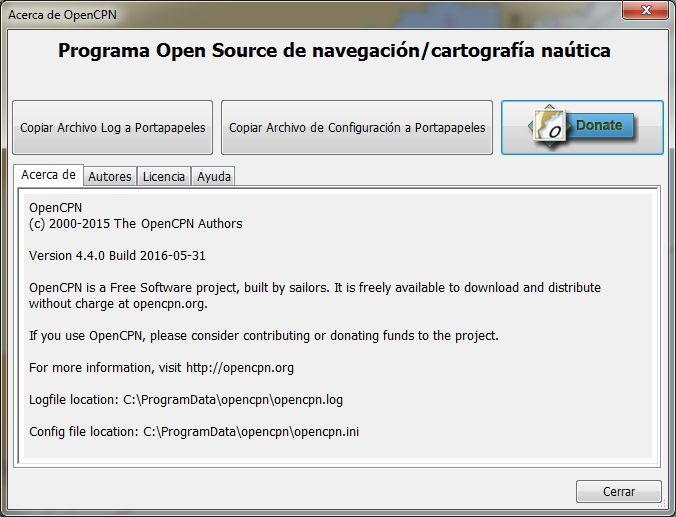
- Verá que hay dos botones para copiar de forma rápida el contenido de los archivos de configuración (opencpn.ini) y log (opencpn.log). En el caso de realizar consultas en foros donde se le reclame éstos, péguelos usando el botón de "Code" en el CruiserForum, así se asegura hacer una copia exacta.
- En Linux el archivo "opencpn.log" se encuentra en su directorio home
El archivo "opencpn.conf" se encuentra en un archivo oculto, llamado "opencpn", también en su directorio home
Para una forma rápida de ver esos archivos teclee los siguientes comandos
- $gedit `echo $HOME/opencpn.log`
- $gedit `echo $HOME/.opencpn/opencpn.conf`
Por supuesto puede cambiar "gedit" por su editor favorito
- En Windows 2000, XP, Vista y Windows 7 los dos ficheros, opencpn.log y opencpn.ini están en la misma carpeta. Tenga en cuenta que algunas carpetas de la ruta hasta esos archivos pueden estar ocultas. Cambie la configuración de las opciones de carpeta para que muestren los archivos ocultos de sistema
Por ejemplo en Win 7, la carpeta C:\ProgramData está oculta por defecto. Para mostrarla: - Vaya a Iniciar, Panel de Control, Opciones de carpeta
- Pulse sobre la pestaña Ver
- Seleccione la opción "Mostrar archivos, carpetas y unidades ocultas"
- Deseleccione la opción "Ocultar las extensiones de archivos para tipos de archivos conocidos"
así podrá ver los archivos log
- En MacOs X, el archivo "opencpn.log" está en /Users/"nombredeusuario"/Library/Logs y el "opencpn.ini" está en el directorio /Users/"nombredeusuario"/Library/Preferences/
Si algo va mal
- Si ha instalado bien OpenCPN y más tarde surgen problemas por lo general no tiene sentido volver a instalar. Es una reacción muy común entre los usuarios, pero logra muy poco
- Si OpenCPN se resiste a iniciar, o se cierra después de la ventana de instrucciones y tiene una tarjeta gráfica integrada Intel en su ordenador, intente iniciar el programa desde la línea de comandos con: "opencpn -no_opengl"
- Si no hay suerte compruebe su archivo de registro y tratar de encontrar una pista allí
- Luego cierre OpenCPN si se está ejecutando. Intente salvar todos los datos válidos, para ello, mire en el capítulo de Backup de datos de navegación.
- El siguiente paso sería cambiar el nombre del archivo de configuración - opencpn.ini, por ejemplo - opencpn-OLD.ini. Para ello debe cerrar primero la aplicación. Cuando se inicia OpenCPN nuevo será como una instalación nueva, no habrá directorios de cartas y todos los ajustes serán los ajustados por defecto
- Si todavía tiene problemas, y sobre todo si el archivo de registro muestra errores en archivos navobj.xml, cierre OpenCPN y mueva todos los archivos navobj.xml a otro directorio. Cambie el nombre del archivo opencpn.ini de nuevo y reinicie como antes. Si tiene éxito, cierre de nuevo e intente mover, primero la última copia navobj.xml.1 al directorio original, renombrandolo navobj.xml. Si no tiene éxito, intentelo de la misma manera con navobj.xml.2. Este último paso sólo es necesario si tiene datos valiosos que no está guardado en otro lugar
- Si esto tiene éxito, por favor envía por correo electrónico tu fichero antiguo de configuración, junto con la información completa de lo ocurrido en tu sistema, a Cruisers Forum. Para ello, en primer lugar cambiar el nombre del archivo añadiéndole la extensión ". doc" al final del nombre de archivo
- Esto ayudará a los desarrolladores de OpenCPN para entender lo que ha pasado
- ¿Aún tiene problemas? Publica una pregunta en el Foro.
¿Qué es OpenGL? una visión general
OpenGL es una especificación de biblioteca gráfica avanzada, abierta, multiplataforma. Utiliza el procesador de las tarjetas gráficas (GPU) y la memoria, para acelerar las aplicaciones. Con OpenCPN un usuario con tarjeta gráfica moderna tendrá mejores experiencias. La aplicación se ejecutará de una forma mucho más rápida y los cambios de escala y movimientos en pantalla serán mucho más suaves, pudiendo observarse una representación cartográfica mucho más clara y nítida.
En OpenCPN, OpenGL es una opción, el motor gráfico antiguo se mantiene. OpenGL no funcionará en todos los casos. El rendimiento no puede ser mejorado con chips de tarjetas gráficas integradas, que se encuentran habitualmente en los ordenadores portátiles antiguos y netbooks.
Microsoft ha pasado de dar soporte a la hostilidad hacia OpenGL. Actualmente hay un montón de problemas con OpenGL en Vista y W7 para todas las aplicaciones OpenGL, esto no sólo pasa con OpenCPN.
Mac OS X tiene soporte completo para OpenGL.
Para Linux, la situación es ligeramente diferente. Linux tiene soporte para OpenGL, ya que generalmente tiende a apoyar los estándares abiertos. El usuario, sin embargo, depende de un controlador del fabricante de tarjetas gráficas, y su soporte para OpenGL. Esto puede cambiar con proyectos tales como Nouveau, un controlador libre para tarjetas Nvidia.
¿Por qué introducir OpenGL en OpenCPN?
- Mejor rendimiento, aprovechando las modernas tarjetas gráficas para PC que son ubicuas y potentes
- Mejor rendimiento visual, consiguiendo zoom y desplazamientos suaves, con poco impacto en la capacidad de respuesta del equipo
- Futuro soporte multi-plataforma (Android / IOS)
- Algunas prestaciones dependen de OpenGL, tales como texto horizontal y números en cartas vectoriales en modo Rumbo arriba
¿Es OpenGL una buena opción para todo el mundo?
El rendimiento de OpenCPN con OpenGL es altamente dependiente de su hardware gráfico y de los controladores.
- Algunos conjuntos de chips gráficos (p. ej. Intel 945G) tienen un soporte más bien pobre para el controlador de OpenGL, por lo que no puede utilizar todo el potencial de aceleración de hardware de estos sistemas
- tarjetas gráficas nVidia, incluso antiguas, parece que funcionan muy bien
- El rendimiento no puede ser mejorado con chips gráficos integrados, como a menudo se encuentran en ordenadores portátiles antiguos y netbooks
- Hay un montón de problemas con OpenGL en Vista y W7. Microsoft implementó un modelo de pantalla de composición nueva para Windows Vista y sistemas posteriores, que "rompió" muchas aplicaciones OpenGL
- Conclusión: El uso de OpenGL con OpenCPN será una actualización importante para algunos usuarios de OpenCPN, pero OpenGL puede no ser "una mejora" para todos los usuarios de OpenCPN
- Por lo tanto, a elección del usuario. Si OpenGL funciona, mejor para usted. Si no, los antiguos gráficos basados en sistema de renderizado harán que el sistema se mantenga, con un rendimiento equivalente a la versión 2.5.0.
Empezando a usar OpenGL
- Busque el controlador más reciente para su tarjeta gráfica. El driver que viene con su sistema operativo, probablemente no será el mejor. Busque en la página de su fabricante de la tarjeta gráfica
- Vaya a Opciones -> Visualización y marque las dos casillas "Usar aceleración gráfica (OpenGL)" y "Desplazam/zoom suave"
Otros trucos
Si tiene mucha memoria gráfica, o muy poca, pruebe a añadir la siguiente línea a su archivo de configuración (.ini en Windows):
"GPUMem"GPUMemorySize=nnn"
en los que nnn es el tamaño de la memoria de la tarjeta gráfica en MBytes, 256 MBytes es por defecto
Este es un tema avanzado. Los principiantes sólo tendrán necesidad de ello, si el sistema cuenta con muy pocos recursos y si va muy lento. Esto se debe a que OpenCPN, es muy agresivo utilizando memoria, para acelerar la aplicación, pudiendo ser contraproducente en ciertas situaciones ....
Hay un esquema de gestión de la memoria sencillo, para usar con sistemas que tienen recursos limitados. Hay dos modos disponibles, sólo uno de los cuales pueden estar activo en cualquier momento dado. El modo se debe especificar en el archivo "opencpn.conf", llamado "opencpn.ini" en Windows y Mac.
- Límitar la
memoria disponible para la aplicación.
Trate de limitar el total de
memoria utilizada por
OCPN con el valor especificado,
aproximadamente.
Utilice este modo a través de:
......
[Settings]
MEMCacheLimit = xxx
......
Donde xxx es la capacidad de memoria a establecer en megabytes. Invalida NCacheLimit a continuación - Limitar las cartas abiertas.
Este es el modo por defecto
en Linux, y el valor
por defecto es 20 para las
cartas abiertas en
cualquier momento
Modificar este límite por el texto siguiente:
......
[Settings]
NCacheLimit = yy
......
Donde yy es el número máximo de cartas abiertas simultáneamente.
Si no se introduce ninguna especificación de administración de memoria en el archivo de configuración, los valores predeterminados siguientes se aplicarán:
- Linux ... comportamiento es el mismo que en versiones anteriores, el límite de cartas abiertas es de 20 cartas
- Windows y Mac ... se limita la memoria disponible para la aplicación. El objetivo fijado es el 50% de memoria RAM física disponible, hasta un máximo de 1 gigabyte
Ajustes para incrementar la velocidad
Pruebe en Opciones, Visualización, si su sistema es muy lento, active sólo las siguientes opciones:
- Mostrar Unidades Profundidad
- Desactivar Continuidad a Pantalla Completa
- Mostrar Contorno Cartas
La opción transportable de OpenCPN permite que el programa se ejecute desde una memoria USB, o funcionar de forma independiente y paralela a una instalación normal.
Para identificar las diferentes sesiones del programa, fíjese en el título de la barra superior que en las versiones transportables muestra un mensaje como este.

Por tanto, es posible ejecutar varias sesiones simultáneamente e identificar cada versión.
Para crear una versión transportable de Windows (sólo para sistemas de 32 bits o sólo para sistemas de 64 bits)
Cree un directorio para OpenCPN en su memoria USB. Los siguientes archivos/directorios
/carpetas deben estar en el directorio que contiene el archivo ejecutable OpenCPN:
- OpenCPN.exe (por supuesto)
- "OpenCPN portable.bat" (o cualquier otro nombre de la elección del usuario) Un archivo por lotes MS-DOS que contiene un descripción en la línea primera como ésta "opencpn-p"
- msvcr100.dll
- msvcp100.dll
- Ocho wxWidgets dlls
- directorios de datos de OpenCPN:
plugins/
s57data/
share/
sounds/
tcdata/
wvsdata/ (no se usa en versiones superiores a 3.2.0)
doc/
uidata/ - license.txt
Para ejecutar OpenCPN transportable dentro de este directorio, simplemente ejecute el archivo batch portable.bat. Puede también crear un Icono de acceso directo de OpenCPN, pero ponga la opción -p en la linea de ejecución del acceso.
Si las cartas también se encuentran en el directorio, toda la instalación es "transportable", es decir, no hay dependencias de código de letras, y todas las actividades de escritura se producen en el directorio actual. Me parece que esto funciona muy bien desde una memoria USB.
Para crear una versión transportable de Windows (tanto para sistemas de 32 bits como para sistemas de 64 bits)
En la configuración descrita anteriormente, es importante tener en cuenta que cuando msvcr100.dll y msvcp100.dll se copian desde un sistema operativo Windows de 64 bits, el usuario recibirá un mensaje de error al intentar ejecutar el archivo por lotes desde una memoria USB en un sistema operativo Windows de 32 bits. Ningún mensaje de error se producirá cuando los archivos dll se copian de un sistema operativo de 32 bits y se ejecutan en un sistema operativo de 64 bits. Para evitar problemas, el usuario puede crear archivos por lotes diferentes para las versiones de 32 bits y de 64 bits de msvcr100.dll y msvcp100.dll en el directorio raíz OpenCPN como se describe a continuación:
- Igual que el anterior
- Cree archivos por lotes MSDOS "OpenCPN portatil 32.bat" y " OpenCPN portatil 64.bat" (u otros nombres a su elección que distinguan entre los sistemas operativos de 64 bits de 32 bits y )
En el archivo de proceso por lotes de MS-DOS "OpenCPN portatil 32.bat", añada las siguientes líneas (sin comillas) :
" msvcp100.dll copia msvcp100_32bit.dll / Y"
" msvcr100.dll copia msvcr100_32bit.dll / Y"
" OpenCPN -p"
En el archivo de proceso por lotes de MS-DOS " OpenCPN portatil 64.bat", añada las siguientes líneas (sin comillas) :
" msvcp100.dll copia msvcp100_64bit.dll / Y"
" msvcr100.dll copia msvcr100_64bit.dll / Y"
" OpenCPN -p"- Copie msvcp100.dll de un sistema de 32 bits y cambiarle el nombre msvcp100_32bit.dll
Copie msvcr100.dll de un sistema de 32 bits y cambiarle el nombre msvcr100_32bit.dll- Copie msvcp100.dll de un sistema de 64 bits y cambiarle el nombre msvcp100_64bit.dll
Copie msvcr100.dll de un sistema de 64 bits y cambiarle el nombre msvcr100_64bit.dll- Igual que el anterior
- Igual que el anterior
- Igual que el anterior
Para ejecutar OpenCPN portátil en un sistema de 32 bits de Windows, ejecute el archivo por lotes " OpenCPN portatil 32 ".
Para ejecutar OpenCPN portátil en un sistema de 64 bits de Windows, ejecute el archivo por lotes " OpenCPN portatil 64".Si quiere tener una mayor prioridad en la ejecución vea: http://opencpn.org/ocpn/commandline
Una versión para Linux
En Linux, existe una funcionalidad similar. El tema de 32 y 64 bits es similar.
La versión de 32 bits se puede hacer para trabajar en un Linux de 64 bits instalando ia32-libs o paquetes de Soporte Multiarch. La contrario, hacer trabajar una versión de 64 bits en un sistema de 32 bits, no funcionará.
Copie el archivo binario ejecutable OpenCPN y los directorios de datos antes mencionados en un directorio local. En ese directorio, hacer
$. / OpenCPN-p
Esto hará que todos
los archivos de datos de usuario se creen y se utilicen dentro de ese directorio
local.
Esto puede ser útil para hacer pruebas en paralelo
Puede trabajar con OpenCPN a partir de Sistemas Operativos marinos que llevan precargado un conjunto de programas habituales náuticos para llevar en un ordenador en el barco.
XINUTOP
Xinutop -nav es un sistema operativo marino Linux portable, incluye aplicaciones básicas y muy ligeras de la familia Xfce, proporciona con menos de 400Mb, aplicaciones esenciales marinas tales como:
- Fldigi: recepción y visualización por radio de weather-fax y NAVTEX , a través de la tarjeta de sonido
- OpenCPN: plotter, mareas, AIS, archivos GRIB, interfaz GPS y otros datas de navegación (Tablero de Instrumentos)
- PolarCOM: instrumentación virtual, de datos NMEA
- XTide: mareas, mostrando datos numéricos y gráficos, con cobertura mundial
- ZyGrib: para descargar y mostrar archivos GRIB con previsiones meteorológicas
- Muplex : NMEA multiplexor
- Profundidad OSD: muestra la profundidad del agua en pantalla con dígitos grandes, por encima de cualquier aplicación
Xinutop está conformado prestando especial atención a su ligereza, simplicidad, eficacia, fiabilidad y puede operar desde múltiples soportes de datos ( HDD , SSD , USB, Flash) en una gran variedad de equipos compatibles i386, especialmente con los procesadores de baja potencia, o los injustamente considerado como obsoletos, que reciben nulo soporte por los cada vez más ambiciosos sistemas operativos más difundidos, teniendo cada vez menos compatibilidad con el hardware incorporado. Xinutop puede funcionar como un sistema operativo portátil en un dispositivo extraíble, pero también como principal sistema operativo en el disco duro (la misma instalación). El uso de la memoria tras el inicio es de alrededor de 100 MB. Para hacer Xinutop irrompible, los ficheros y directorios del sistema necesarios están bloqueados y no se pueden eliminar o modificar una manera normal (incluso en modo root).
Xinutop se ensambla con Ubuntu 12.04 (Precise), incluyendo los scripts " LRD " de Gauvain Pocentek y garantiza:
- Una arquitectura robusta (sistema de archivos principal en squashfs, no hay acceso de escritura)
- Un modo persistente que permite mantener los datos y los cambios del sistema en la capa de usuario (como el sistema Linux- Android)
- Un modo de restauración, lo que permite volver exactamente al sistema original (simplemente mediante la eliminación de la capa de usuario)
- Una función de salvaguarda de tus datos, para guardar automáticamente y mover los datos personales de los usuarios durante una restauración
- Un modo de disco RAM, que acelera el tiempo de acceso, ejecutando Xinutop desde un disco duro virtual emulado en la memoria
- La plena compatibilidad con las aplicaciones de la distribución Ubuntu
Xinutop está bajo GPL V3, por lo que es libre de utilizar, distribuir y modificar, pero ¡bajo su propio riesgo y bajo su propia responsabilidad!
Información y descarga en http://marinux.tuxfamily.org.
Navegatrix
En la discusión abierta por Pico en ¡Ya esta aquí! El Hilo del Navigatrix se desarrollan las posibilidades de utilizar OpenCPN, junto con otros programas empleados en navegación, desde un entorno independiente y de software libre, Navegatrix, allí encontraréis referencias a otras páginas y a Linux.
También se puede encontar información en español en la página Sailoog,
Desplázate rápidamente: usa el buscador o ve a las páginas adyacentes